Όταν η οθόνη του iPhone σας γίνει πράσινη, υπάρχουν διάφοροι λόγοι, όπως προβλήματα λογισμικού, προβλήματα υλικού, ακατάλληλες ρυθμίσεις οθόνης ή εσφαλμένη ενημέρωση. Αυτή η ανάρτηση θα συζητήσει πιθανούς λόγους για τους οποίους μια οθόνη iPhone είναι πράσινη και πέντε χρήσιμες λύσεις για να το διορθώσετε Πράσινη οθόνη iPhone του θανάτου.
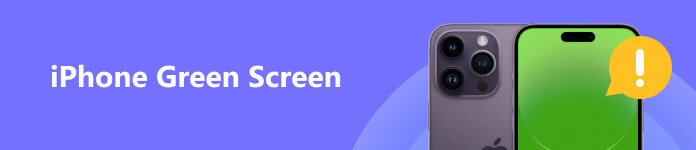
- Μέρος 1. Γιατί η οθόνη του iPhone είναι πράσινη
- Μέρος 2. Τακτικοί τρόποι για τη διόρθωση της πράσινης οθόνης του iPhone
- Μέρος 3. Επαγγελματικός τρόπος για να διορθώσετε την πράσινη οθόνη στο iPhone
- Μέρος 4. Συχνές ερωτήσεις για το iPhone Green Screen
Μέρος 1. Γιατί η οθόνη του iPhone σας είναι πράσινη
Πολλοί χρήστες ανέφεραν το πρόβλημα ότι η οθόνη του iPhone τους γίνεται πράσινη. Αντιμετωπίζετε την ίδια κατάσταση; Πριν σας πούμε πώς να διορθώσετε την πράσινη οθόνη του θανάτου του iPhone, παραθέτουμε ορισμένους πιθανούς λόγους για το πρόβλημα.
Γενικά, το πρόβλημα με την πράσινη οθόνη του iPhone προκαλείται από προβλήματα υλικού, όπως μια κατεστραμμένη ή ελαττωματική οθόνη του iPhone. Η φυσική βλάβη στην οθόνη του iPhone σας μπορεί επίσης να οδηγήσει στην πράσινη οθόνη του θανάτου. Αφού ρίξετε το iPhone σας στο νερό, η οθόνη του μπορεί να καταστραφεί και να γίνει πράσινη. Μερικές φορές, ένα σφάλμα λογισμικού που προκαλείται από μια ελαττωματική ενημέρωση ή μια μη συμβατή εφαρμογή θα κάνει το iPhone σας να αναβοσβήνει σε πράσινη οθόνη.
Μέρος 2. Κοινοί τρόποι αντιμετώπισης προβλημάτων της πράσινης οθόνης του iPhone
Εάν το πρόβλημα με την πράσινη οθόνη του iPhone προκαλείται από νερό, θα πρέπει να το απενεργοποιήσετε αμέσως για να αποφύγετε περαιτέρω ζημιά. Μπορείτε να σκουπίσετε το εξωτερικό του iPhone σας με ένα στεγνό πανί, να το ανακινήσετε για να φύγει τυχόν περίσσεια νερού και να το βάλετε σε στεγνό, ζεστό μέρος με καλή ροή αέρα για τουλάχιστον 24 ώρες. Όταν το iPhone σας είναι στεγνό, μπορείτε να το ενεργοποιήσετε για να ελέγξετε εάν το πρόβλημα έχει λυθεί. Εάν το iPhone σας αναβοσβήνει σε πράσινη οθόνη χωρίς ζημιά από το νερό, δοκιμάστε να χρησιμοποιήσετε τις τέσσερις παρακάτω συμβουλές για να αντιμετωπίσετε το πρόβλημα της πράσινης οθόνης του iPhone.
Κάντε επανεκκίνηση για να διορθώσετε την πράσινη οθόνη του iPhone
Το πρώτο βήμα για τη διόρθωση της πράσινης οθόνης του iPhone σας είναι να επανεκκινήσετε τη συσκευή iOS. Μπορεί να βοηθήσει στην επίλυση προβλημάτων λογισμικού που μπορεί να προκαλούν το πρόβλημα. Μπορείτε να χρησιμοποιήσετε τα κανονικά βήματα για να απενεργοποιήσετε το iPhone σας και να το επανεκκινήσετε.
Πατήστε και κρατήστε πατημένο το Πλευρά κουμπί για να εμφανίσετε το ρυθμιστικό απενεργοποίησης. Για ορισμένα νέα μοντέλα iPhone που εκτελούν iOS 16, θα πρέπει να συνεχίσετε να πατάτε το Πλευρά και όγκου Up κουμπιά μέχρι να εμφανιστεί το ρυθμιστικό απενεργοποίησης. Μπορείτε επίσης να πάτε στο Γενικός στο Ρυθμίσεις εφαρμογή και μετακινηθείτε προς τα κάτω στο κάτω μέρος για να βρείτε το Τερματισμός επιλογή. Στη συνέχεια, απενεργοποιήστε το iPhone σας σύροντας το ρυθμιστικό.

Περιμένετε μερικά λεπτά και, στη συνέχεια, πατήστε και κρατήστε πατημένο ξανά το κουμπί Side για να ενεργοποιήσετε το iPhone σας. Μπορείτε να ελέγξετε εάν το πρόβλημα έχει λυθεί.
Σκληρή επαναφορά για τη διόρθωση της πράσινης οθόνης του θανάτου του iPhone
Όταν το iPhone σας αναβοσβήνει σε πράσινη οθόνη και δεν ανταποκρίνεται, μπορείτε να εκτελέσετε μια σκληρή επαναφορά για να το επαναφέρετε στο κανονικό.
Ως χρήστης iPhone 8 ή νεότερο, μπορείτε να πατήσετε το όγκου Up κουμπί μία φορά και μετά το ΜΕΙΩΣΗ ΕΝΤΑΣΗΣ κουμπί μία φορά, πατήστε και κρατήστε πατημένο το Πλευρά κουμπί για σκληρή επαναφορά.
Για να επαναφέρετε σκληρά ένα iPhone 7 ή iPhone 7 Plus, πατήστε παρατεταμένα τα κουμπιά Power και Volume Down ταυτόχρονα. Μπορείτε να συνεχίσετε να πατάτε τα κουμπιά τροφοδοσίας και αρχικής οθόνης ταυτόχρονα για να πραγματοποιήσετε μια σκληρή επαναφορά σε ένα παλαιότερο iPhone. Μπορείτε να αφήσετε τα κουμπιά όταν δείτε το λογότυπο της Apple στην οθόνη του iPhone σας.
Ενημερώστε το iOS για να διορθώσετε την πράσινη οθόνη στο iPhone
Η ενημέρωση του iOS στην πιο πρόσφατη έκδοση μπορεί συχνά να επιλύσει προβλήματα εμφάνισης του iPhone. Στην εφαρμογή Ρυθμίσεις, μπορείτε να ελέγξετε για ενημερώσεις λογισμικού. Πατήστε Γενικά στην εφαρμογή Ρυθμίσεις, επιλέξτε Ενημέρωση λογισμικού για να ελέγξετε εάν είναι διαθέσιμη μια ενημέρωση iOS και πατήστε Λήψη και εγκατάσταση για να το επιβεβαιώσετε.

Επαναφέρετε όλες τις ρυθμίσεις για να λύσετε το iPhone που αναβοσβήνει με πράσινη οθόνη
Εάν καμία από τις παραπάνω λύσεις δεν λειτουργεί, ίσως χρειαστεί επαναφορά όλων των ρυθμίσεων για να διορθώσετε την πράσινη οθόνη στο ζήτημα του iPhone.
Ανοίξτε την εφαρμογή Ρυθμίσεις και επιλέξτε την επιλογή Γενικά. Κάντε κύλιση προς τα κάτω προς τα κάτω για να εντοπίσετε το Μεταφορά ή Επαναφορά iPhone επιλογή και πατήστε το. Παρακέντηση Επαναφορά για να εμφανίσετε περισσότερες επιλογές. Επιλέγω Επαναφορά όλων των ρυθμίσεων και εισαγάγετε τον κωδικό πρόσβασής σας για να επιβεβαιώσετε την ενέργεια.
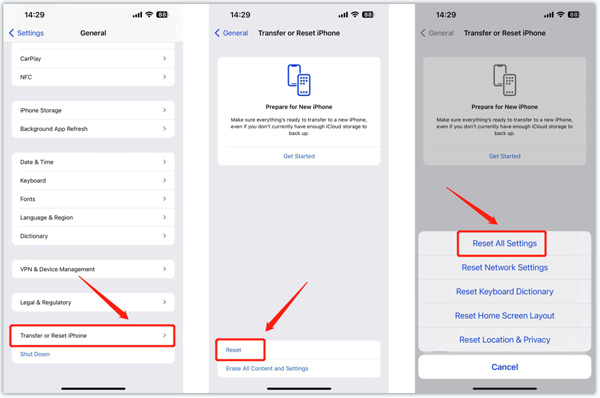
Μέρος 3. Επαγγελματικός τρόπος για να διορθώσετε το iPhone Green Screen of Death
Όταν το iPhone σας γυρίσει την οθόνη λόγω προβλημάτων συστήματος και δεν μπορείτε να λύσετε το πρόβλημα με τις παραπάνω μεθόδους, μπορείτε να απευθυνθείτε στο ισχυρό Apeaksoft Αποκατάσταση συστήματος iOS. Μπορεί να διορθώσει διάφορα προβλήματα iOS και να επιδιορθώσει το iPhone σας στο κανονικό.

4,000,000 + Λήψεις
Διορθώστε την πράσινη οθόνη του θανάτου του iPhone με ασφάλεια.
Προηγμένη τεχνολογία για τη διάγνωση γιατί το iPhone αναβοσβήνει με πράσινη οθόνη.
Αντιμετώπιση προβλημάτων οθόνης iPhone, πληκτρολογίου και άλλων προβλημάτων χωρίς απώλεια δεδομένων.
Υποστηρίξτε μοντέλα iPhone που χρησιμοποιούνται συνήθως, όπως εκδόσεις iPhone 16/15/14/13/12/11/X και iOS.
Βήμα 1 Κατεβάστε το iOS System Recovery στον υπολογιστή σας Mac ή Windows και ανοίξτε το. Συνδέστε το iPhone σας και πραγματοποιήστε τη σύνδεση με επιτυχία. Κάντε κλικ Αρχική να προχωρήσουμε.

Βήμα 2 Το iOS System Recovery προσφέρει α Δωρεάν γρήγορη επιδιόρθωση λειτουργία για να αντιμετωπίσετε το πρόβλημα της πράσινης οθόνης του iPhone. Μπορείτε πρώτα να το χρησιμοποιήσετε για να διορθώσετε το πρόβλημα της πράσινης οθόνης.

Βήμα 3Κάντε κλικ στο σταθερός κουμπί εάν η Δωρεάν γρήγορη επιδιόρθωση δεν λειτουργεί. Επιλέγω Τυπική λειτουργία or Προηγμένη λειτουργία για να διορθώσετε την πράσινη οθόνη του iPhone. Θα πρέπει να ακολουθήσετε τις οδηγίες για να βάλτε το iPhone σας σε λειτουργία ανάκτησης και κατεβάστε ένα σχετικό πακέτο υλικολογισμικού για να επισκευάσετε τη συσκευή iOS.

Μέρος 4. Συχνές ερωτήσεις για το iPhone Green Screen
Πώς να ενεργοποιήσετε την αυτόματη φωτεινότητα σε ένα iPhone;
Για να προσαρμόσετε τις ρυθμίσεις οθόνης του τηλεφώνου σας και να ενεργοποιήσετε τη λειτουργία αυτόματης φωτεινότητας, μπορείτε να μεταβείτε στην Προσβασιμότητα στην εφαρμογή Ρυθμίσεις. Επιλέξτε την επιλογή Display & Text Size και μετακινηθείτε προς τα κάτω προς τα κάτω για να ενεργοποιήσετε την Auto-Brightness.
Πώς επαναφέρετε ένα iPhone με το iTunes;
Όταν το iPhone σας αναβοσβήνει σε πράσινη οθόνη, μπορείτε να το επαναφέρετε με το iTunes. Εκκινήστε το iTunes και συνδέστε το iPhone σας μέσω ενός καλωδίου USB lightning. Όταν δημιουργηθεί η σύνδεση, κάντε κλικ στο iPhone σας για να εμφανιστεί η Περίληψη, κάντε κλικ στο κουμπί Επαναφορά iPhone και, στη συνέχεια, ακολουθήστε τις οδηγίες στην οθόνη για να την επαναφέρετε.
Εάν το iPhone σας είναι μια πράσινη οθόνη θανάτου και το iTunes δεν μπορεί να το αναγνωρίσει, μπορείτε να το θέσετε πρώτα σε λειτουργία ανάκτησης και μετά να χρησιμοποιήσετε το iTunes για να επαναφέρετε εύκολα το iPhone. Αυτή η μέθοδος ισχύει επίσης για Το iPhone επιχειρεί την ανάκτηση δεδομένων.
Ποια μοντέλα iPhone έχουν το εφέ προβλήματος πράσινης οθόνης;
Το πρόβλημα με την πράσινη οθόνη του iPhone μπορεί να παρουσιαστεί στα περισσότερα μοντέλα iPhone. Αλλά είναι πιο πιθανό να βρεθεί στα μοντέλα iPhone X, iPhone 11 και iPhone 12 χωρίς ζημιά από το νερό.
Συμπέρασμα
Όταν αντικρίζετε το Πράσινη οθόνη iPhone πρόβλημα, μπορείτε να δοκιμάσετε τις πέντε παραπάνω λύσεις για να το διορθώσετε. Ωστόσο, εάν καμία από τις λύσεις δεν λειτουργεί, ενδέχεται να υπάρχει πρόβλημα υλικού που απαιτεί επαγγελματική προσοχή. Ίσως χρειαστεί να επικοινωνήσετε με την Apple για βοήθεια ή να τη μεταφέρετε σε ένα συνεργείο επισκευής.




